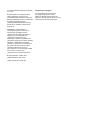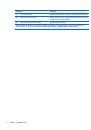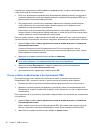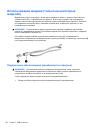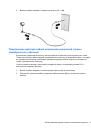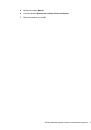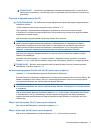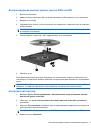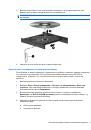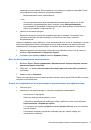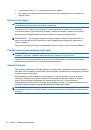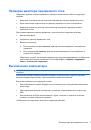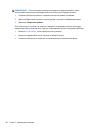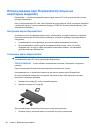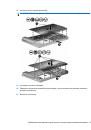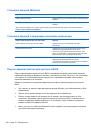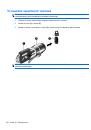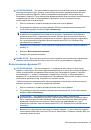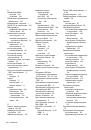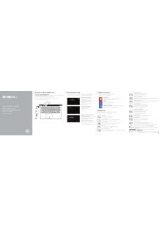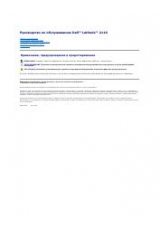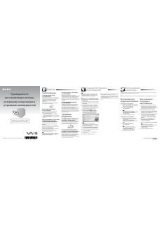Инструкция для HP Ноутбук Compaq 320, Ноутбук Compaq 321, Ноутбук Compaq 325, Ноутбук Compaq 420, Ноутбук Compaq 421, Ноутбук Compaq 620, Ноутбук Compaq 621, Ноутбук HP 420, Ноутбук HP 425, Ноутбук HP 620, Ноутбук HP 625
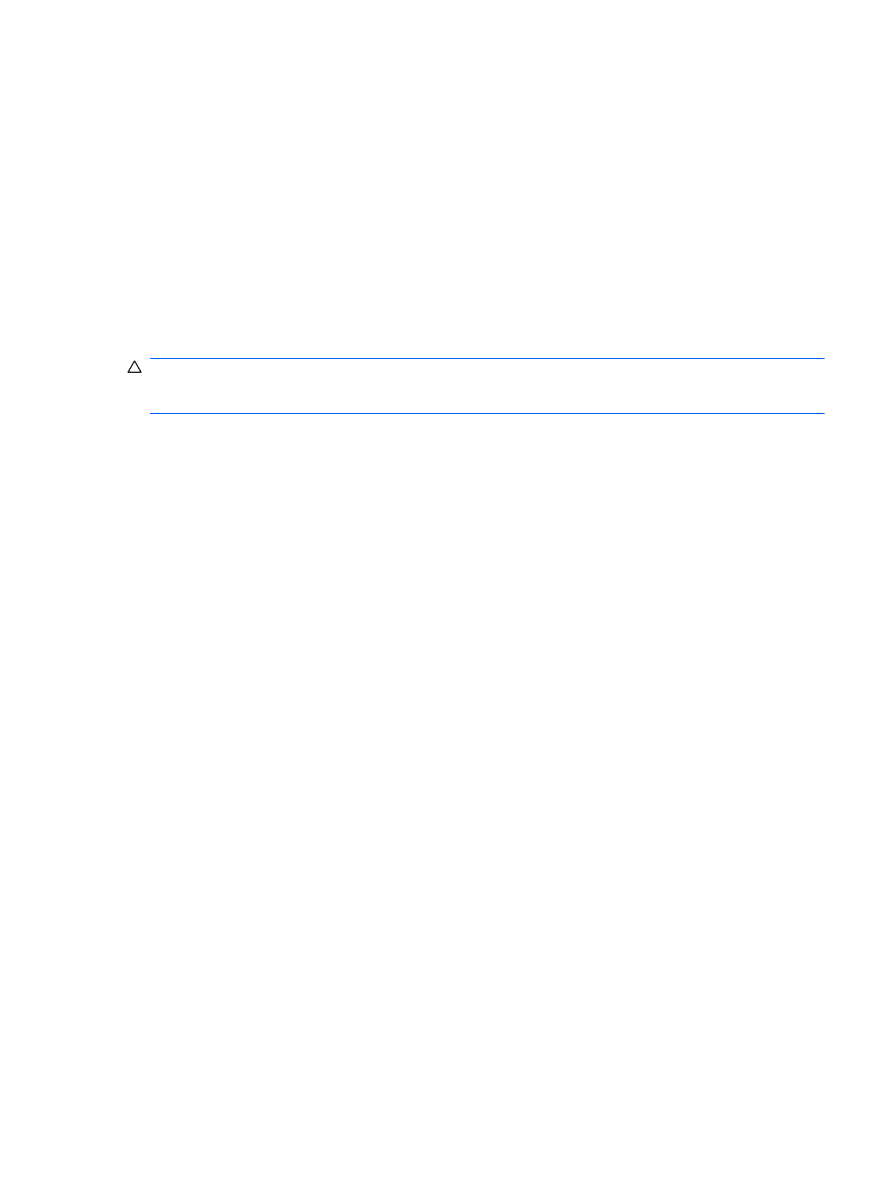
Шаг
4.
Повторно
полностью
зарядите
батарею
Чтобы
повторно
зарядить
батарею
,
выполните
следующие
действия
.
1.
Подключите
компьютер
к
внешнему
источнику
питания
переменного
тока
и
не
отключайте
до
полной
повторной
зарядки
батареи
.
Когда
батарея
полностью
зарядится
,
индикатор
батареи
на
компьютере
перестанет
светиться
.
В
процессе
повторной
зарядки
батареи
компьютером
можно
пользоваться
,
но
когда
он
выключен
,
зарядка
выполняется
быстрее
.
2.
Если
компьютер
выключен
,
включите
его
,
когда
батарея
зарядится
полностью
и
индикатор
батареи
перестанет
светиться
.
Шаг
5.
Повторно
включите
спящий
и
ждущий
режимы
ПРЕДУПРЕЖДЕНИЕ
.
Если
не
включить
повторно
спящий
режим
,
это
может
привести
к
полной
разрядке
батареи
и
потере
информации
,
если
уровень
заряда
батареи
станет
критическим
.
1.
Щелкните
в
области
уведомлений
значок
индикатора
батареи
,
затем
щелкните
Дополнительные
параметры
электропитания
.
—
или
—
Выберите
Пуск
>
Панель
управления
>
Система
и
ее
обслуживание
>
Электропитание
.
2.
В
области
текущей
схемы
управления
питанием
щелкните
Изменить
параметры
плана
.
3.
Повторно
введите
записанные
значения
параметров
в
столбце
От
батареи
.
4.
Щелкните
Изменить
дополнительные
параметры
питания
.
5.
Щелкните
значок
«
плюс
»
рядом
с
параметром
Ждущий
режим
,
затем
щелкните
значок
«
плюс
»
рядом
с
параметром
Спящий
режим
после
.
6.
Повторно
введите
значения
параметров
,
записанных
для
столбца
От
батареи
.
7.
Щелкните
ОК
.
8.
Щелкните
Сохранить
изменения
.
Экономия
энергии
батареи
●
С
помощью
параметров
электропитания
на
панели
управления
Windows
выберите
настройку
,
обеспечивающую
низкое
потребление
энергии
.
●
Закрывайте
приложения
,
использующие
модем
,
и
выключайте
все
устройства
для
беспроводной
связи
и
работы
в
локальной
сети
,
если
они
не
используются
.
●
Отключите
неиспользуемое
внешнее
оборудование
,
не
подключенное
к
внешнему
источнику
питания
.
●
Остановите
,
отключите
или
извлеките
все
неиспользуемые
съемные
носители
.
Питание
от
батареи
77